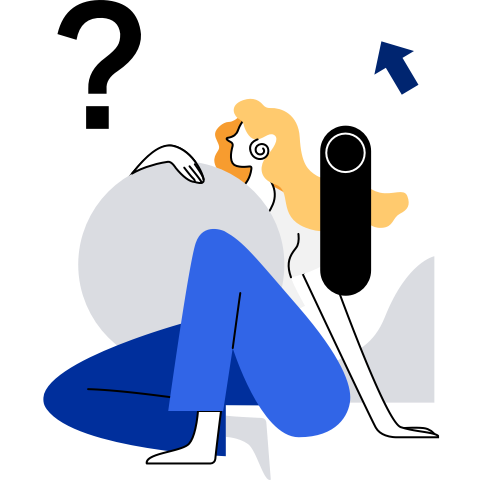oncn-bwm用户指南
简介
随着云计算、大数据、人工智能、5G、物联网等技术的迅速发展,数据中心的建设越来越重要。然而,数据中心的服务器资源利用率很低,造成了巨大的资源浪费。为了提高服务器资源利用率,oncn-bwm 应运而生。
oncn-bwm 是一款适用于离线业务混合部署场景的 Pod 带宽管理工具,它会根据 QoS 分级对节点内的网络资源进行合理调度,保障在线业务服务体验的同时,大幅提升节点整体的网络带宽利用率。
oncn-bwm 工具支持如下功能:
- 使能/去除/查询 Pod 带宽管理
- 设置 Pod 网络优先级
- 设置离线业务带宽范围和在线业务水线
- 内部统计信息查询
安装
安装 oncn-bwm 工具需要操作系统为 openEuler 22.09,在配置了 openEuler yum 源的机器直接使用 yum 命令安装,参考命令如下:
# yum install oncn-bwm
此处介绍如何安装 oncn-bwm 工具。
环境要求
- 操作系统:openEuler 22.09
安装步骤
安装 oncn-bwm 工具的操作步骤如下:
配置openEuler的yum源,直接使用yum命令安装
yum install oncn-bwm
使用方法
oncn-bwm 工具提供了 bwmcli 命令行工具来使能 Pod 带宽管理或进行相关配置。bwmcli 命令的整体格式如下:
bwmcli < option(s) >
说明:
使用
bwmcli命令需要 root 权限。仅支持节点上出方向(报文从节点内发往其他节点)的 Pod 带宽管理。
已设置 tc qdisc 规则的网卡,不支持使能 Pod 带宽管理。
升级 oncn-bwm 包不会影响升级前的使能状态;卸载 oncn-bwm 包会去除所有网卡的 Pod 带宽管理。
命令接口
Pod 带宽管理
命令和功能
| 命令格式 | 功能 |
|---|---|
| bwmcli -e <网卡名称> | 使能指定网卡的 Pod 带宽管理。 |
| bwmcli -d <网卡名称> | 去除指定网卡的 Pod 带宽管理。 |
| bwmcli -p devs | 查询节点所有网卡的 Pod 带宽管理。 |
说明:
不指定网卡名时,上述命令会对节点上的所有的网卡生效。
执行
bwmcli其他命令前需要开启 Pod 带宽管理。
使用示例
使能网卡 eth0 和 eth1 的 Pod 带宽管理
# bwmcli –e eth0 –e eth1 enable eth0 success enable eth1 success去除网卡 eth0 和 eth1 的 Pod 带宽管理
# bwmcli –d eth0 –d eth1 disable eth0 success disable eth1 success查询节点所有网卡的 Pod 带宽管理
# bwmcli -p devs eth0 : enabled eth1 : disabled eth2 : disabled docker0 : disabled lo : disabled
Pod 网络优先级
命令和功能
| 命令格式 | 功能 |
|---|---|
| bwmcli –s path | 设置 Pod 网络优先级。其中 path 为 Pod 对应的 cgroup 路径, prio 为优先级。path 取相对路径或者绝对路径均可。 prio 默认值为 0,可选值为 0 和 -1,0 标识为在线业务,-1 标识为离线业务。 |
| bwmcli –p path | 查询 Pod 网络优先级。 |
说明:
支持在线或离线两种网络优先级,oncn-bwm 工具会按照网络优先级实时控制 Pod 的带宽,具体策略为:对于在线类型的 Pod ,不会限制其带宽;对于离线类型的 Pod ,会将其带宽限制在离线带宽范围内。
使用示例
设置 cgroup 路径为 /sys/fs/cgroup/net_cls/test_online 的 Pod 的优先级为 0
# bwmcli -s /sys/fs/cgroup/net_cls/test_online 0 set prio success查询 cgroup 路径为 /sys/fs/cgroup/net_cls/test_online 的 Pod 的优先级
# bwmcli -p /sys/fs/cgroup/net_cls/test_online 0
离线业务带宽范围
| 命令格式 | 功能 |
|---|---|
| bwmcli –s bandwidth <low,high> | 设置一个主机/虚拟机的离线带宽。其中 low 表示最低带宽,high 表示最高带宽,其单位可取值为 kb/mb/gb ,有效范围为 [1mb, 9999gb]。 |
| bwmcli –p bandwidth | 查询设置一个主机/虚拟机的离线带宽。 |
说明:
一个主机上所有使能 Pod 带宽管理的网卡在业务内部被当成一个整体看待,也就是共享设置的在线业务水线和离线业务带宽范围。
使用
bwmcli设置 Pod 带宽对此节点上所有离线业务生效,所有离线业务的总带宽不能超过离线业务带宽范围。在线业务没有网络带宽限制。离线业务带宽范围与在线业务水线共同完成离线业务带宽限制,当在线业务带宽低于或等于设置的水线时:离线业务允许使用设置的最高带宽;当在线业务带宽高于设置的水线时,离线业务允许使用设置的最低带宽。
使用示例
设置离线带宽范围在 30mb 到 100mb
# bwmcli -s bandwidth 30mb,100mb set bandwidth success查询离线带宽范围
# bwmcli -p bandwidth bandwidth is 31457280(B),104857600(B)
在线业务水线
命令和功能
| 命令格式 | 功能 |
|---|---|
| bwmcli –s waterline | 设置一个主机/虚拟机的在线业务水线,其中 val 为水线值,单位可取值为 kb/mb/gb ,有效范围为 [20mb, 9999gb]。 |
| bwmcli –p waterline | 查询一个主机/虚拟机的在线业务水线。 |
说明:
- 当一个主机上所有在线业务的总带宽高于水线时,会限制离线业务可以使用的带宽,反之当一个主机上所有在线业务的总带宽低于水线时,会提高离线业务可以使用的带宽。
- 判断在线业务的总带宽是否超过/低于设置的水线的时机:每 10 ms 判断一次,根据每个 10 ms 内统计的在线带宽是否高于水线来决定对离线业务采用的带宽限制。
使用示例
设置在线业务水线为 20mb
# bwmcli -s waterline 20mb set waterline success查询在线业务水线
# bwmcli -p waterline waterline is 20971520(B)
统计信息
命令和功能
| 命令格式 | 功能 |
|---|---|
| bwmcli –p stats | 查询内部统计信息。 |
说明:
offline_target_bandwidth 表示离线业务目标带宽
online_pkts 表示开启 Pod 带宽管理后在线业务总包数
offline_pkts 表示开启 Pod 带宽管理后离线业务总包数
online_rate 表示当前在线业务速率
offline_rate 表示当前离线业务速率
使用示例
查询内部统计信息
# bwmcli -p stats
offline_target_bandwidth: 2097152
online_pkts: 2949775
offline_pkts: 0
online_rate: 602
offline_rate: 0
典型使用案例
完整配置一个节点上的 Pod 带宽管理可以按照如下步骤顺序操作:
bwmcli -p devs # 查询系统当前网卡 Pod 带宽管理状态
bwmcli -e eth0 # 使能 eth0 的网卡 Pod 带宽管理
bwmcli -s /sys/fs/cgroup/net_cls/online 0 # 设置在线业务 Pod 的网络优先级为 0
bwmcli -s /sys/fs/cgroup/net_cls/offline -1 # 设置离线业务 Pod 的网络优先级为 -1
bwmcli -s bandwidth 20mb,1gb # 配置离线业务带宽范围
bwmcli -s waterline 30mb # 配置在线业务的水线